
Упорядкування швидких команд
Коли ви створюєте швидкі команди, вони автоматично розподіляються на колекції:
Усі швидкі команди: Містить усі ваші швидкі команди.
Меню оприлюднення: Містить швидкі команди, доступні в меню оприлюднення іншої програми.
Apple Watch: Містить швидкі команди, доступні на вашому Apple Watch.
Режим сну: Містить швидкі команди для вашого графіка сну.
Ви можете створити власні папки пов’язаних швидких команд для їх впорядкування. Коли ви переглядаєте колекцію «Усі швидкі команди», ваші власні папки відображаються як розділи, які ви прокручуєте.
Перегляд швидких команд, згрупованих за категоріями
У розділі «Мої швидкі команди»
 виконайте одну з цих дій:
виконайте одну з цих дій: Торкніть «Швидкі команди» у верхньому лівому куті.
Посуньте від лівого краю екрана.
Відобразиться список папок-категорій, зокрема «Усі швидкі команди», «Меню оприлюднення», Apple Watch, «Режим сну» та ваші власні створені папки.
Створення власної папки для впорядкування швидких команд
У розділі «Мої швидкі команди»
 торкніть «Швидкі команди» у верхньому лівому куті.
торкніть «Швидкі команди» у верхньому лівому куті. Торкніть
 .
. Введіть назву папки.
У списку іконок виберіть гліф для позначення папки в списку.
Порада. Щоб переглянути доступні гліфи, торкніть «Готово» на клавіатурі.
Торкніть «Додати».
Власна папка з вибраними вами назвою та гліфом відобразиться під чотирма типовими категоріями в списку.
Змінення назви та вигляду власної папки
У розділі «Мої швидкі команди»
 торкніть «Швидкі команди» у верхньому лівому куті.
торкніть «Швидкі команди» у верхньому лівому куті. Торкніть папку в списку «Папки».
Торкніть «Змінити», а потім торкніть «Змінити назву й іконку».
Введіть нову назву та виберіть нову іконку.
Торкніть «Зберегти».
Порада. Щоб швидко відредагувати папку, торкніть і тримайте її в списку «Папки», а потім торкніть «Змінити назву й іконку».
Створення швидкої команди у власній папці
У розділі «Мої швидкі команди»
 торкніть «Швидкі команди» у верхньому лівому куті.
торкніть «Швидкі команди» у верхньому лівому куті. Торкніть папку в списку «Папки», а потім торкніть
 у верхньому правому куті.
у верхньому правому куті.Пуста неназвана швидка команда зʼявляється в редакторі швидкої команди.
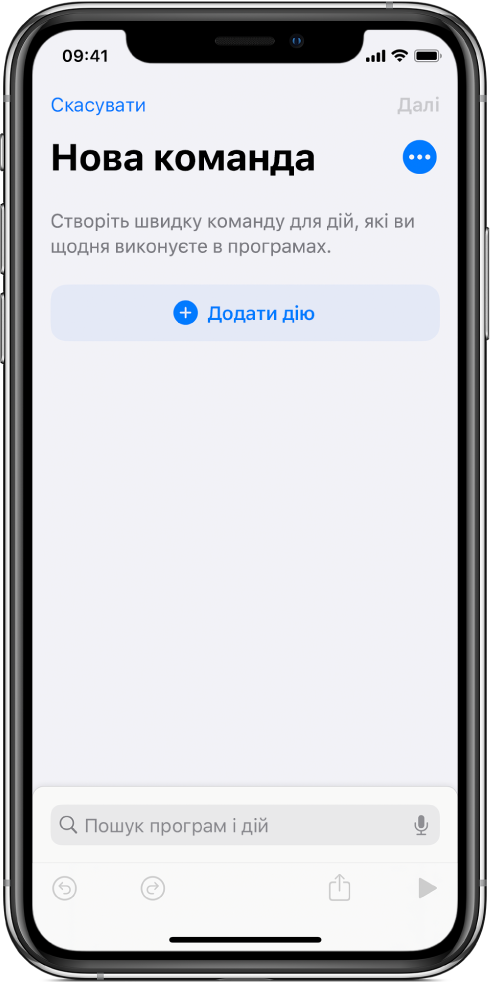
Порада. Торкніть ![]() поруч із назвою розділу в списку «Усі швидкі команди», щоб створити швидку команду у власній папці.
поруч із назвою розділу в списку «Усі швидкі команди», щоб створити швидку команду у власній папці.
Додаткові відомості про створення швидких команд див. тут: Створіть власну швидку команду.
Переміщення або вилучення швидкої команди
Швидкі команди можна перемістити зі створених папок або з автоматичних колекцій до власної папки.
У розділі Мої швидкі команди
 або в папці торкніть «Вибрати».
або в папці торкніть «Вибрати».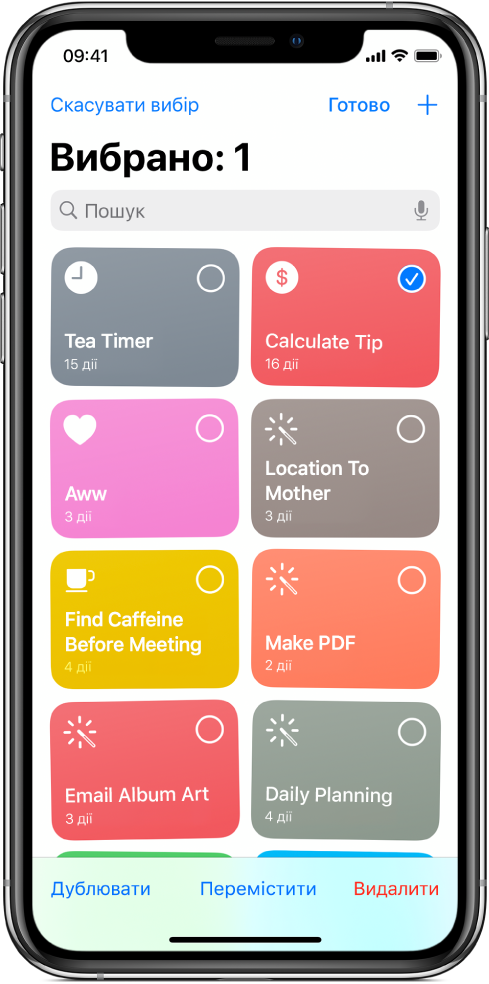
Виконайте одну з наведених нижче дій.
Торкніть одну або кілька швидких команд (на позначення вибору у верхньому правому куті з’являється галочка), а потім торкніть «Перемістити».
Торкніть і тримайте швидку команду, а потім торкніть «Перемістити».
ПОПЕРЕДЖЕННЯ. Якщо торкнути «Видалити», усі вибрані швидкі команди буде вилучено.
Виконайте одну з наведених нижче дій.
Перемістіть виділені швидкі команди до іншої папки: Виберіть папку зі списку.
Перемістіть виділені швидкі команди до щойно створеної папки: Торкніть
 , введіть назву папки, а потім торкніть «Додати». Докладну інформацію наведено в статті Створення власної папки для впорядкування швидких команд.
, введіть назву папки, а потім торкніть «Додати». Докладну інформацію наведено в статті Створення власної папки для впорядкування швидких команд.
Коли ви вибираєте швидкі команди в автоматичній колекції, як-от Apple Watch, відображається параметр «Вилучити» (замість «Перемістити»). Якщо торкнути параметр «Вилучити», швидка команда зникне з автоматичної колекції, але залишиться в колекції «Усі швидкі команди».
Примітка. Якщо ви ввійшли зі своїм Apple ID, будь-які зміни, які ви вносите в програмі, оновлюються на ваших інших iOS- та iPadOS-пристроях. Більше інформації дивіться в Увімкнення iCloud Sync.